【スマホアプリで簡単!】コスプレ写真集におすすめのアプリ2選

こんにちは!まどかです。
写真集って有名なコスプレイヤーが作るものでは?写真集を作るのって難しそう…と思うかもしれませんが、そんなことはありません!
写真集にすることで色鮮やかな写真を直接見ることができるので、画面越しに見る写真とは一味違った感動を味わえますよ。
また、万が一データが消えてしまった場合も手元に残っているので安心です。
それに最近はスマホのアプリで簡単に作れる業者さんがたくさんあるので、パソコンを持っていないという人にもおすすめです。
今回はコスプレ写真集におすすめのアプリ2選とその使い方を紹介します。
写真集を作る目的
記録用として
これまでのコスプレの記録を残すために、期間を区切って写真集を作ったり、キャラクターごとに写真集を作ることでコスプレの成長記録として残すことができます。
記録用としておくことで昔どんなキャラをやったか一目で確認できますし、スタジオの情報も書いておけばスタジオ探しの時にも役立ちますよ。
販売用
オリジナルコスプレの場合は販売用に作成することも可能です。
アニメキャラの場合は著作権侵害の可能性があるのでしっかり調べたうえで作成してくださいね。
ノハナでの写真集の作り方
毎月1冊無料で写真集が作れる!ということで筆者が真っ先に試したのがノハナでの写真集作成です。
月1冊は送料の275円のみで作れるので、お試しで作ってみたいというときにもぴったりですね。
作り方
まずはフォトブックの種類を選びます。
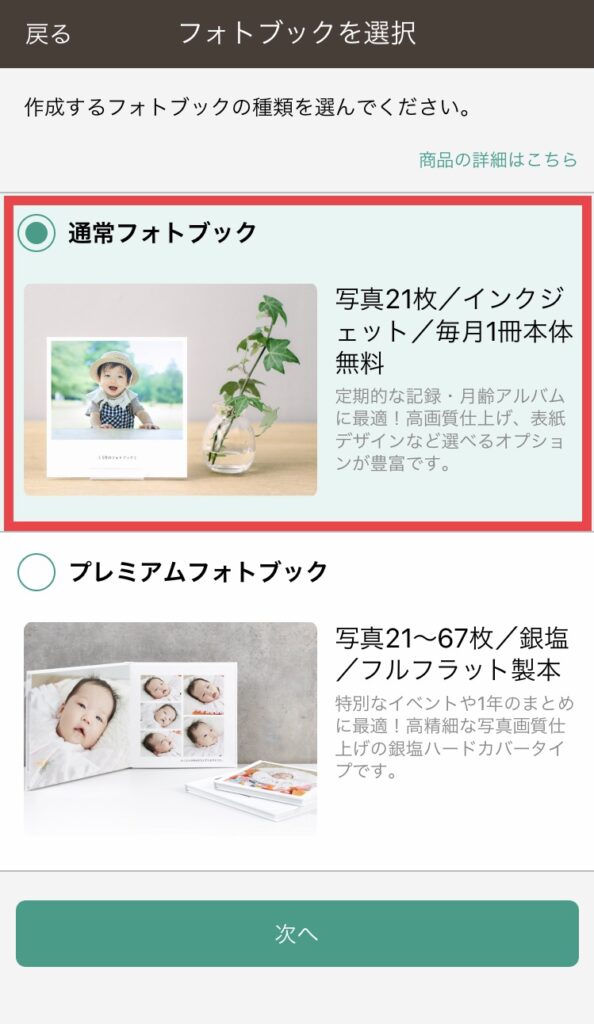
「通常フォトブック」と「プレミアムフォトブック」がありますが、月1冊無料として作れるのは通常フォトブックです。
プレミアムフォトブックはハードカバーで写真集に入れれる枚数が多いのが特徴です。
デザインを選ぶ

無料で作りたい場合はデザインなしを選びましょう!
デザインなしでもシンプルなのですが、もし気に入ったデザインがあれば有料のものにするのもいいですね。
写真を選ぶ
次は写真を選びましょう!
表紙を含めて21枚分選ぶことができますが、スマホアプリの自撮りなどは画質が低い可能性があります。
画質が低いものにはマークがついているので、その点も確認しながら選んでください。
連携すればGoogleフォトからも写真を選べるようになるので、撮影してもらった写真はスマホにはない…という場合も安心です。
タイトルや各写真にコメントを入力
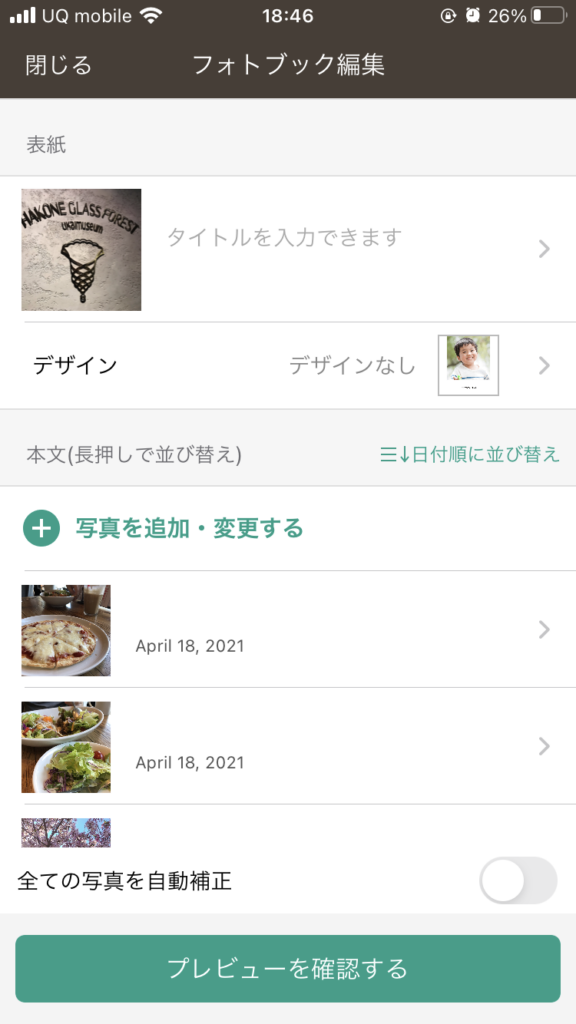
次は写真集のタイトルを決めましょう!
また写真ごとに撮影日を表示できたり、コメントを入力できたりするので、スタジオや作品名をいれておくのもおすすめです。
「自動補正」をオンにすると写真がきれいに見えるように補正してくれます。
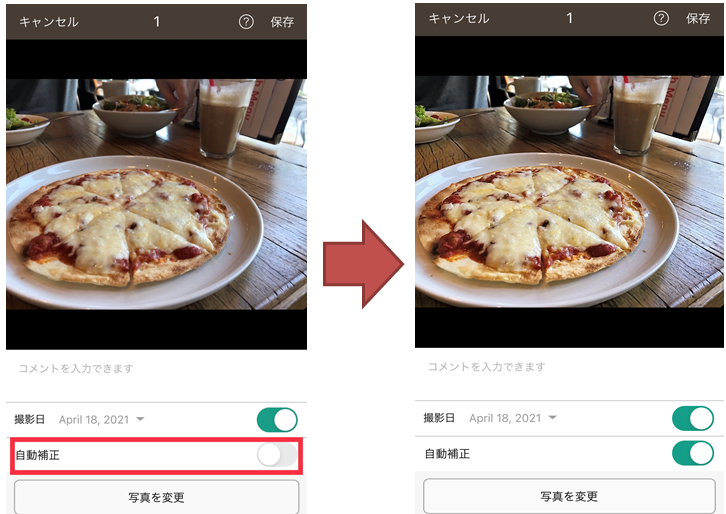
プレビューで確認する
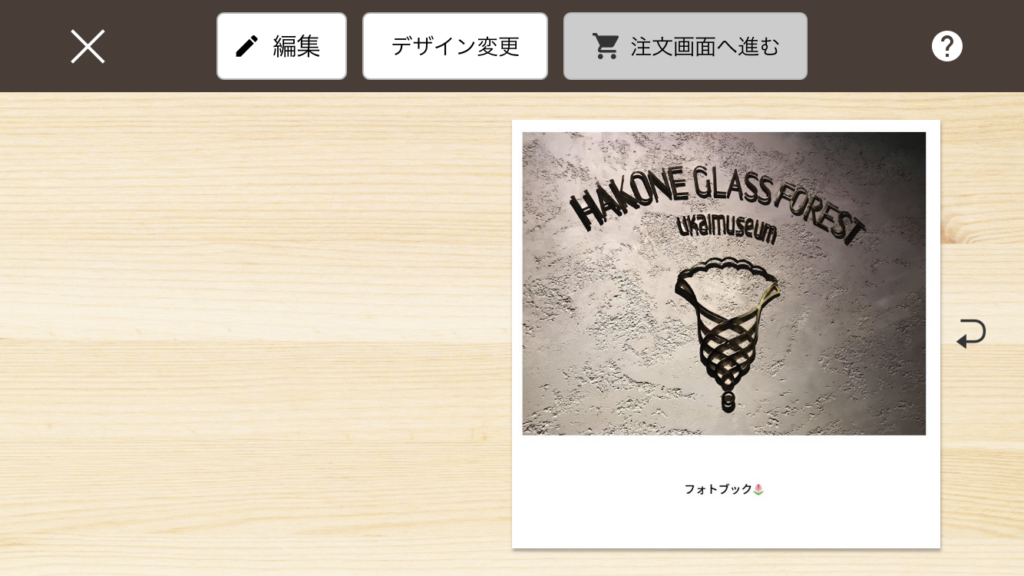
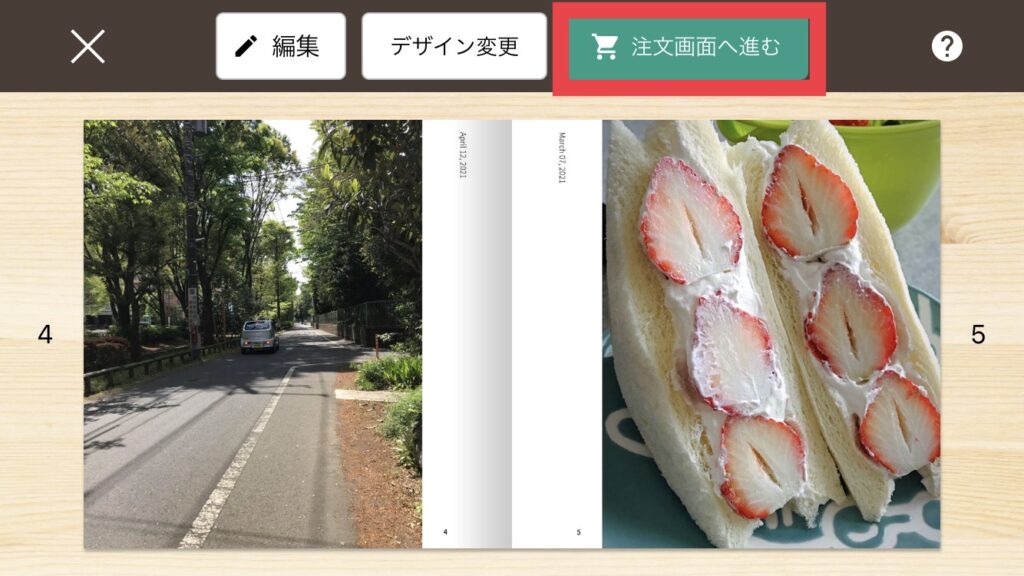
プレビュー画面では本当に写真集を見ているかのように確認ができるので最終チェックを行います。
住所情報などを入力し注文する
プレビュー画面でしっかり確認したら住所情報や支払い情報を入力し注文します。
ここでオプションとして選択できるのが高画質にするかどうかです。
「高画質マット仕上げ」と「豪画質写真仕上げ」がありますが写真仕上げにしてしまうとつやつやしすぎるので、どちらかというとマット仕上げがおすすめですが、オプション料金として1210円かかってしまうので、まずはオプションなしでもいいかと思います。
届くのは注文してから2週間程度です。
ノハナのメリット・デメリット
・メールマガジンを受信しているとお得なクーポンなどの配信がある
・スマホでも直感的に操作でき、日付やコメントも入れやすい
ノハナを利用して感じたメリットは、月に1冊無料なので気軽にフォトブックを注文できるのがいいなと思いました。
またノハナのメールマガジンではプレミアムフォトブックの送料が無料になったり、有料デザインが無料になったりするクーポンの配信があるので、いろいろ試せそうなのもいいところです。
また、写真に日付情報があれば自動で反映してくれ、1つずつのコメントも入れやすく操作性がよいところもおすすめです。
・高画質オプションをつけると値段が跳ね上がる
・通常フォトブックだと21枚しか入れられない
デメリットとしては高画質オプションをつけないと、写真がざらついた感じになってしまいあまり綺麗ではないと感じました。
恐らく一眼レフではなく、自撮りアプリなどある程度の画質のものであれば綺麗に印刷される気がします。
また、高画質オプションをつけると1,210円プラス送料になり、ノハナが売りにしている月1冊無料!というのも霞んでしまうなと思います。
 Amazonはこちら
楽天はこちら
Amazonはこちら
楽天はこちら
しまうまブックでの写真集の作り方
198円(送料別)からフォトブックが作れるということで気になっていたしまうまブック!
作った写真集は早めに手元に欲しいので、原則翌日に発送というのも嬉しいポイントです。
作り方
写真集のサイズを選ぶ
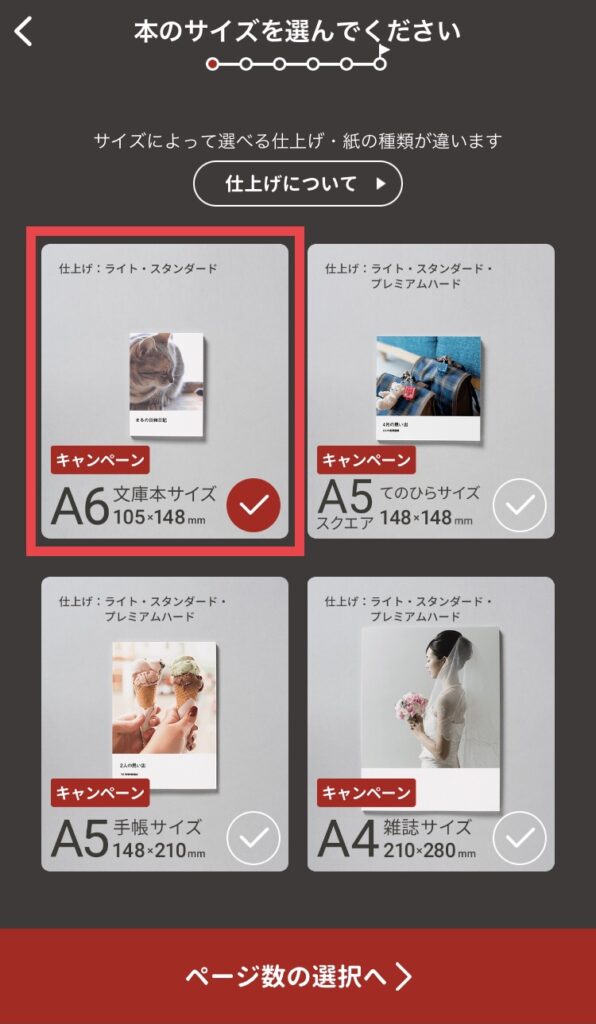
写真集のサイズを選びましょう!
最安値で作成したい場合は、A6の文庫本サイズを選択してください。
しまうまブックはサイズが豊富で文庫サイズ・A5スクエアサイズ・A5サイズ・A4サイズの4種類から選べるので、一度文庫本サイズで作ってみて気に入ったら他のサイズにしてみてもいいですね。
ページ数を決める
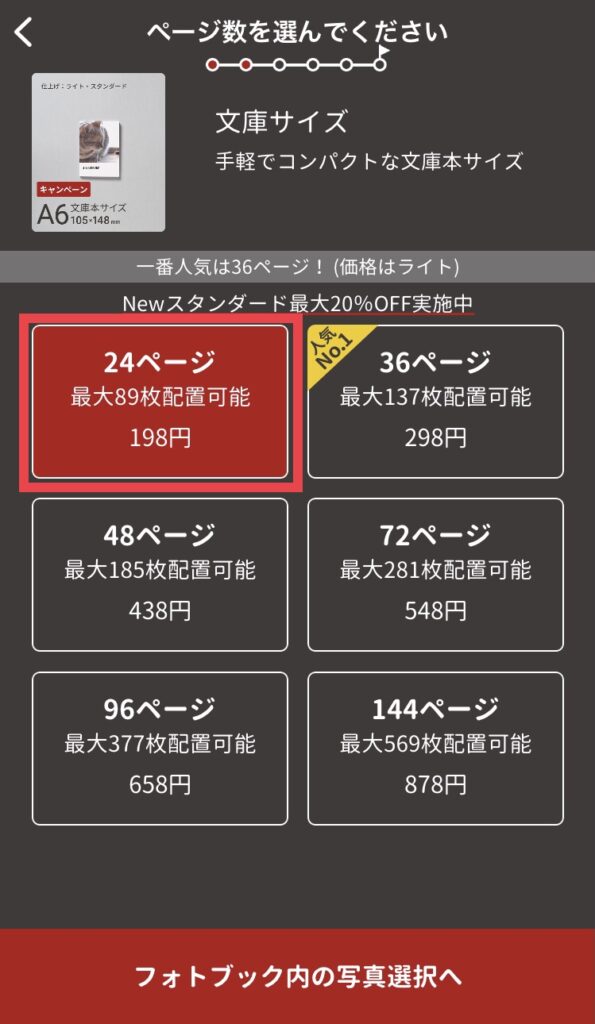
写真集のページ数を決めましょう!
最安値で作成する場合は24ページを選択してくださいね。
ページ数も24~144ページから選べるので写真集にしたい分だけ増やせますよ。
写真を選ぶ
次は写真を選びましょう!
先ほど決めたページ数によって選択できる枚数が異なります。
写真の順番は後で変更可能なので、とりあえず写真集に入れたいものを選択しておけばOKです。
表紙のデザインをする
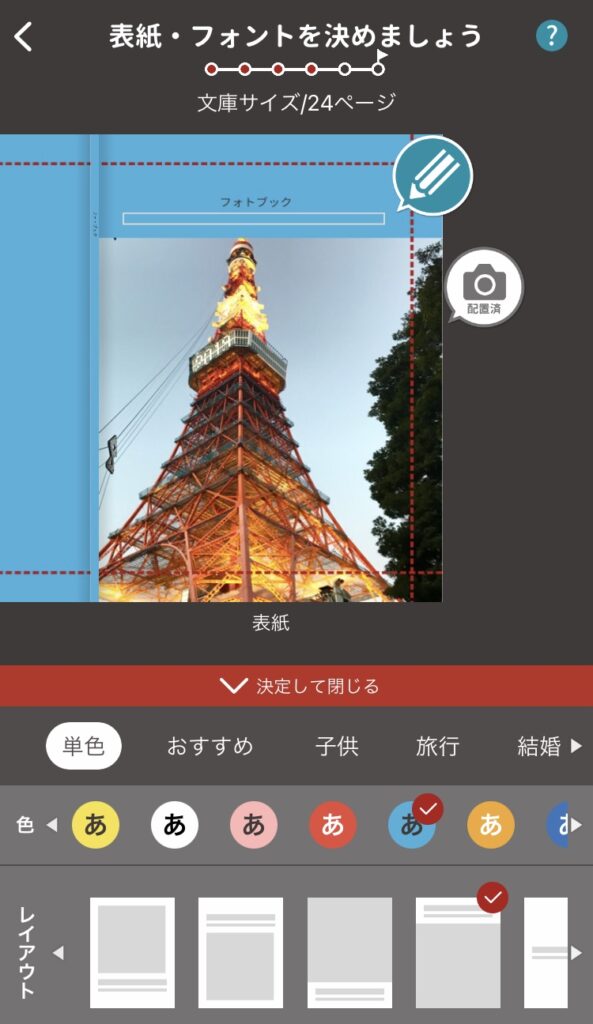
次に表紙になる写真の選定と、タイトル、フォント、表紙の色やデザインを選びましょう!
表紙の色が選べるうえ、レイアウトも選べるのでかなり自分の好きなようにカスタマイズができますよ。
ページレイアウトや写真の順番を決める
次に写真集の中身となるページのレイアウトと順番を決めましょう!
しまうまブックでは2ページにわたって1枚の写真を載せることができるので、大きく見せたい写真は見開きページレイアウトにするのがおすすめです。
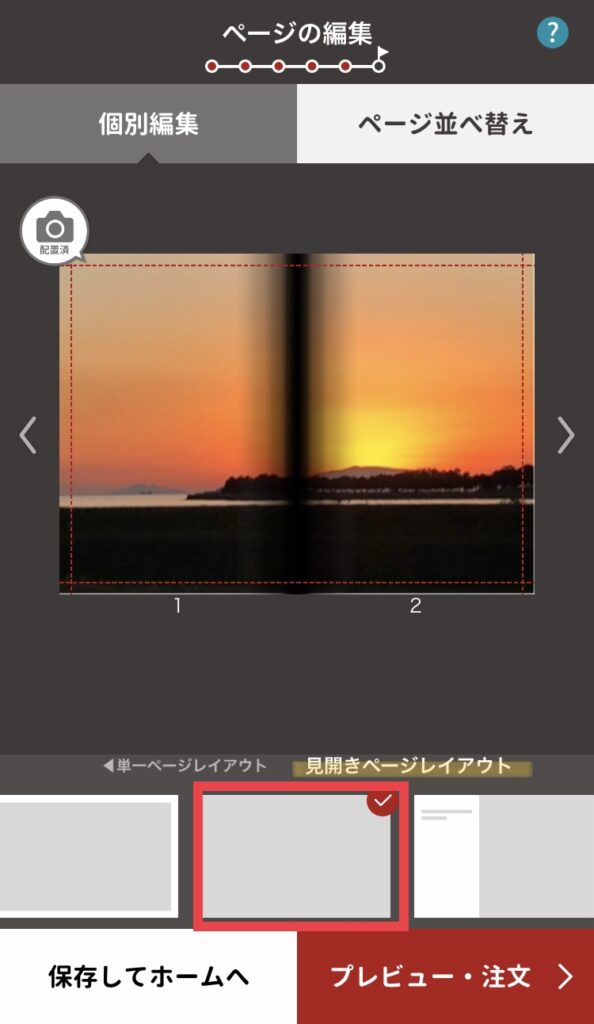
ノハナと違って撮影日は自動入力されないので、もし記録として入れておきたい場合は自分で入力しましょう。
プレビュー画面で確認し、仕上げ方法を選ぶ
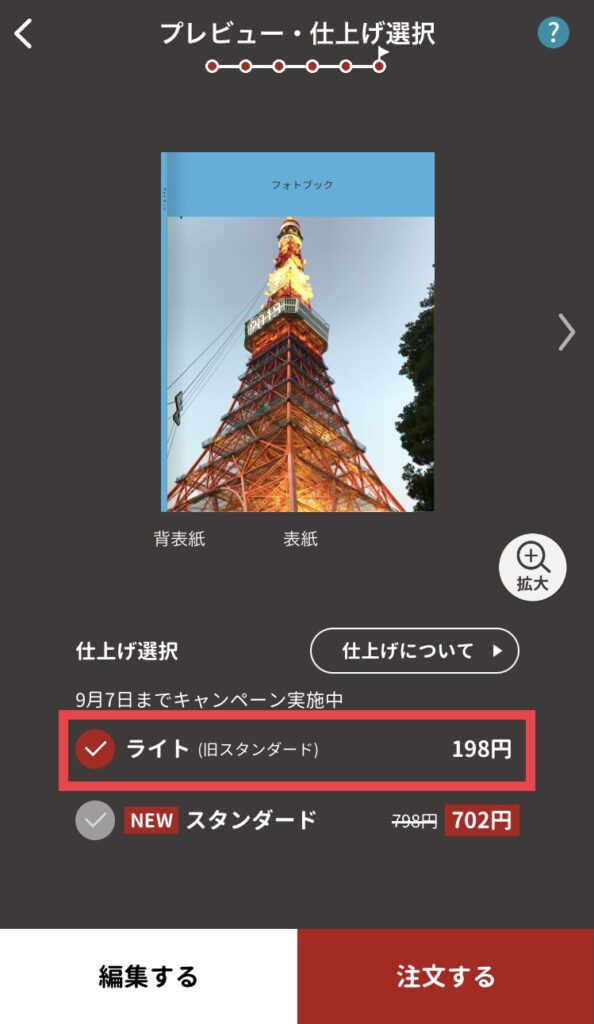
写真集をプレビュー画面で確認しましょう!
ライト(旧スタンダード)とスタンダードから仕上げ方法を選べるので(本のサイズによってはプレミアムハードも選べます)、最安値で作成する場合はライトを選択してください。
会員登録して注文情報を入力する
注文情報などを入力していると、「色補正」という項目が出てきますが、システムによる一括自動補正となり、カメラマンさんに撮影してもらった写真の雰囲気を損なう恐れがあるので「しない」を選択しましょう!
ライト使用の写真集だと原則翌日出荷されるので、3~7日程度で届きます。(メール便の場合)
しまうまブックのメリット・デメリット
・ライト仕上げの場合原則翌日発送
・ページ全体に写真を印刷できるので写真集っぽさが出る
しまうまブックのメリットは最安値で作成した場合、198円と送料(メール便:110円、宅急便:660円)で購入できるので画質も含めるとかなりお得感があります。
またライト仕上げの場合は原則翌日に発送してくれるので、写真集を早く手元にほしい!というときも安心です。
ノハナの場合はページ全体に印刷できませんでしたが、こちらはレイアウトにより全体に写真を表示できます。
これでかなり写真集っぽさを上げることができますよ。
レイアウトはなんと24種類もあるのでいろいろ選べるのも楽しいです。
・ライト仕上げだと画質が物足りないことも
デメリットは急ぎで受け取りたいときに宅急便を選択すると、送料が660円かかるのでフォトブックより送料のほうが高くなってしまうことがある点です。
また、ライト仕上げだとスタンダードに比べると画質が少し劣るのでとても綺麗な仕上がりを期待していると物足りないかもしれません。
しかしノハナと比べるとライト仕上げでも十分画質はよく感じたので、よっぽど高画質で作りたくなければ問題ないと思います。
おすすめはしまうまブック!
こうして比較してみると、安いのに高品質なしまうまブックが写真集にぴったりということがわかりました。
筆者は記録用として同じ文庫本サイズでこれからも作成しようかなと思っています!
よりお気に入りの写真ができたら少し大きめのサイズで作るのも楽しそうですね。
まとめ・コスプレ写真集におすすめのアプリ2選
今回はコスプレ写真集におすすめのアプリを紹介しました。
画像だけでみるよりも写真集にすることで、よりコスプレ写真の魅力に気づくことができるはずです。
アプリインストールは無料なのでお試しで作ってみてもいいと思いますよ!
ここまで読んでくださりありがとうございました。
にほんブログ村
 Amazonはこちら
楽天はこちら
Amazonはこちら
楽天はこちら
























ディスカッション
コメント一覧
まだ、コメントがありません